こんにちは。
エイタという名前で、YouTubeに動画をアップしている者です。
いつも動画編集を「無料版のダビンチリゾルブ」で行っております。
今回は、
動画の不要な部分を、画面から切り落としたいんだけど
という悩みに答えていきます。
1.トリミングとは?
画像を切る
トリミングとは簡単に言うと、“画像や動画の要らない部分を切ること”です。
拡大では限度がある
拡大していけば、枠外に出て、うまいこと消えてくれることもありますが、それだと使い勝手が悪いこともあります。
ですので今回は、トリミングのやり方を紹介します。
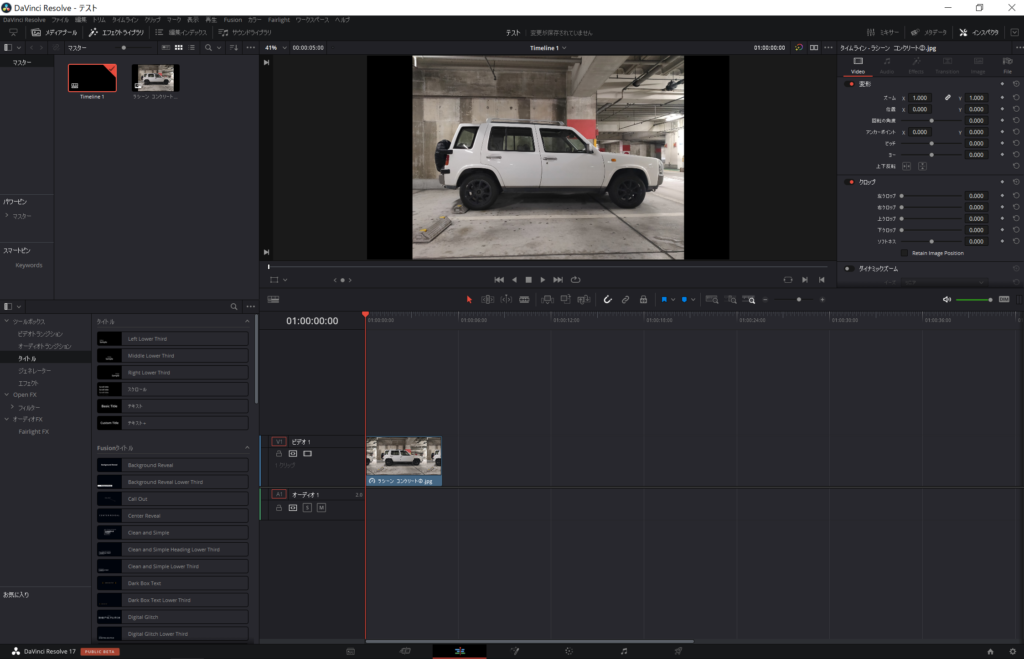
2.ダビンチリゾルブでトリミングする方法は?
①素材を選択
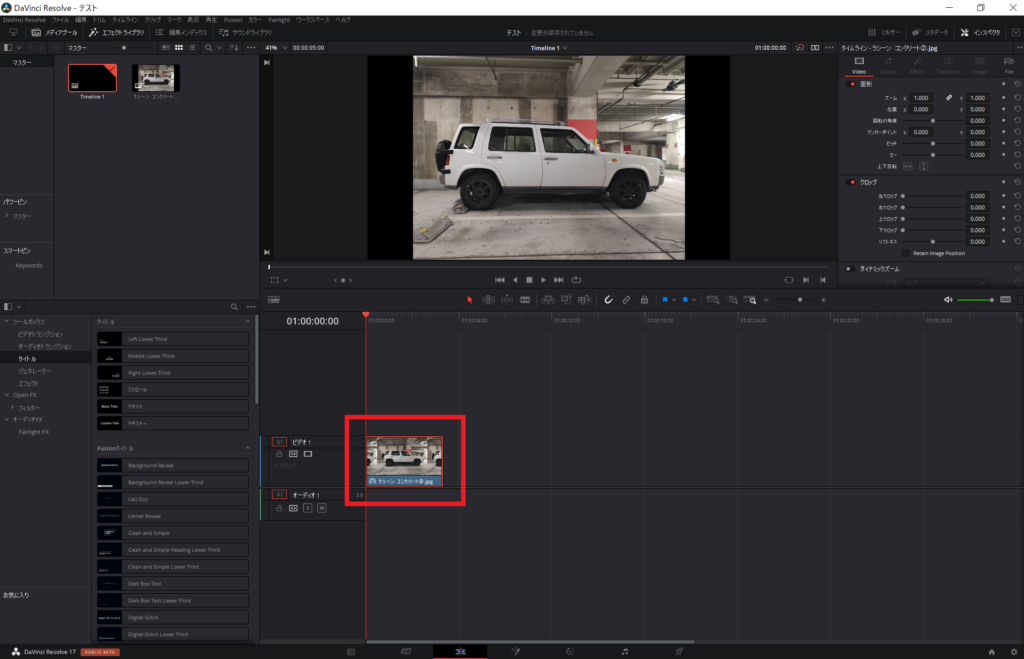
まず最初に、「エディットページ」でトリミングしたい素材をクリックします。
※エディットページとは、
②「∨」→クロップ
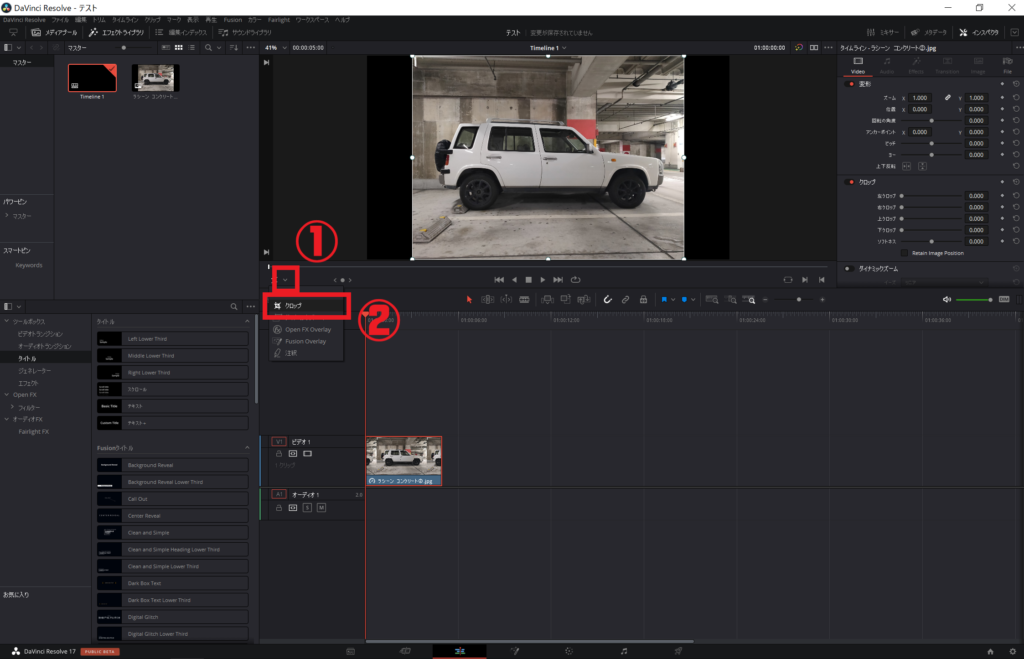
次に、上画面の①にある「∨」を押します。
そして、「クロップ」を選択します。
➂囲む
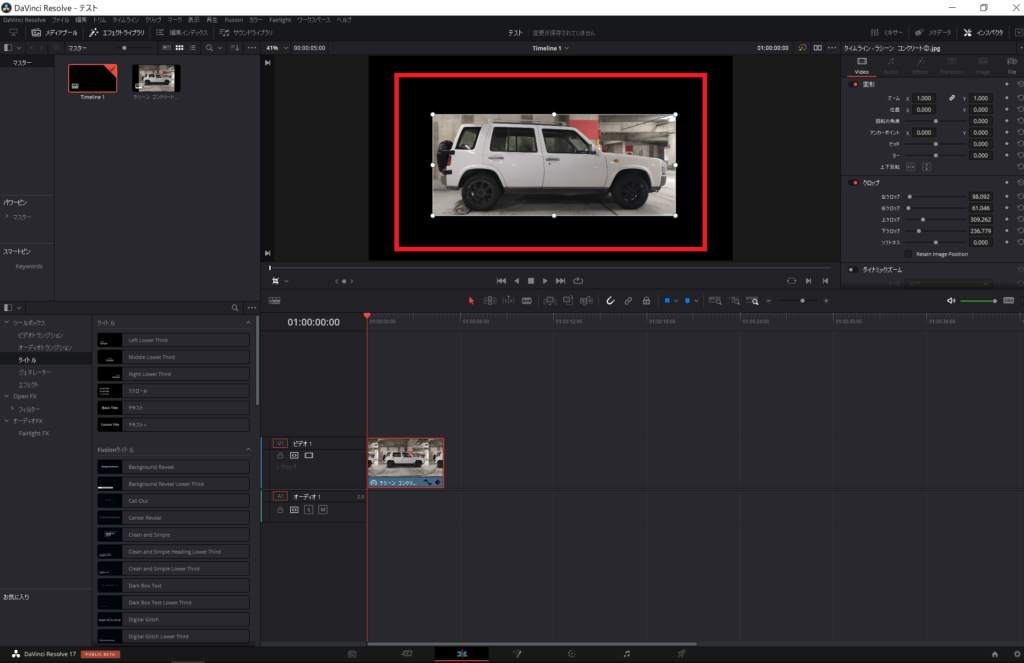
すると素材の周りに白いフチが出てくるので、それで要らない部分を囲って削ります。
以上です。
結構簡単なので、良かったら使ってみてください。
まとめ
・ダビンチリゾルブはトリミングできる
・トリミングするには、画面中央らへんの「∨」を押す
・クロップを選択すれば、トリミングできるようになる



コメント
お世話になります カット画面にvクロップの個所が見当たらないのですが、どこにあるのでしょうか?
コメントありがとうございます。
Vマークですが、カット画面ではなく、『エディット画面』にございます。
もしもカット画面からクロップボタンを探すのでしたら、画面やや左寄りにある「ツール」というボタンを押していただくと、画面中央に「クロップ」というボタンが出てきます。
そのクロップボタンを選択した後に、すぐ真下にある、「0.000」の部分を左右にいじっていただけますと、トリミングすることができます。
ありました!ありがとうございました